Nero 9 là một phần mềm dễ sử dụng cho phép bạn tạo, rip, ghi và gắn gần như mọi thứ! Âm nhạc, video, hình ảnh, dữ liệu … Đây là phần mềm lý tưởng cho những mục đích này.
Bạn đang đọc: Hướng dẫn Cài đặt và Sử dụng Nero 9 để ghi đĩa miễn phí
Hướng dẫn cài đặt Nero 9
- Tải về Nero 9
- Chọn ngôn ngữ
- Chấp nhận các điều khoản của hợp đồng.
- Chọn loại cài đặt: tiêu chuẩn hoặc tùy chỉnh.
- Nhấp vào cài đặt.
Hướng dẫn sử dụng Nero 9
1. Trên Desktop của bạn, nhấp đúp vào biểu tượng Nero StartSmart.
2. Chọn nút và một danh sách các ứng dụng xuất hiện. Chọn mục nhập Nero Express trong danh sách ứng dụng.
3. Trong cửa sổ Nero Express, chọn biểu tượng Data và chọn Data CD.
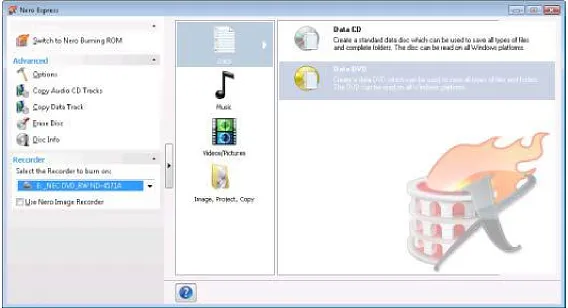
4. Ở phía bên tay phải bảng sau, nhấp vào Add.
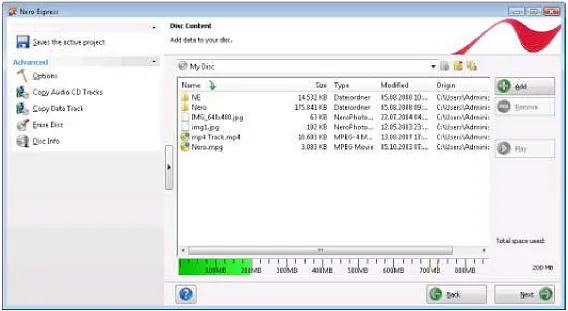
5. Trong cửa sổ xuất hiện, chọn thư mục tạm chứa dữ liệu sao lưu và sau đó nhấp vào Add.
6. Nhấp vào Close.
7. Trên bảng điều khiển sau, kích Next.
Tìm hiểu thêm: Mirillis Action 2.7.0 full Key – Phần mềm Quay Video Màn Hình Máy Tính
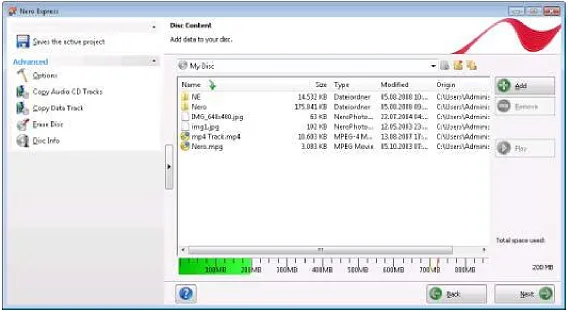
8. Trong trường Disc name: trên bảng sau, gõ số khách hàng của bạn.
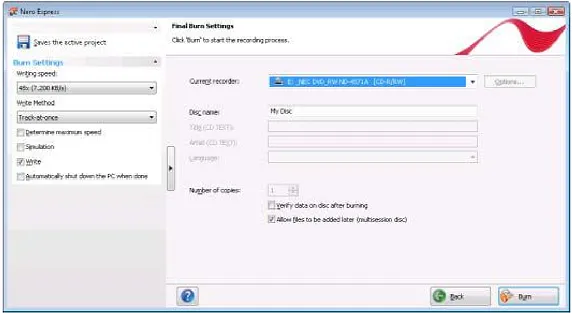
9. Bỏ chọn ô Allow files to be added later (multisession disc)
10. Nhấp Burn. 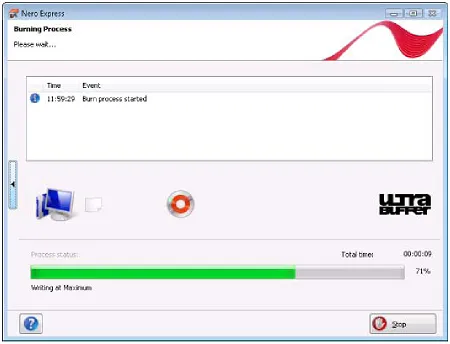
>>>>>Xem thêm: Video hướng dẫn đổi DNS vào facebook
11. Khi hoàn tất, nhấp vào nút OK.
